De 10 beste chattespillene på nettet: slipp løs din sosiale side i chattespillene
10 beste online spill med chat (spill med chat) Nettspill har blitt en populær måte å tilbringe tid på blant spillere over hele verden. Ikke bare lar …
Les artikkelen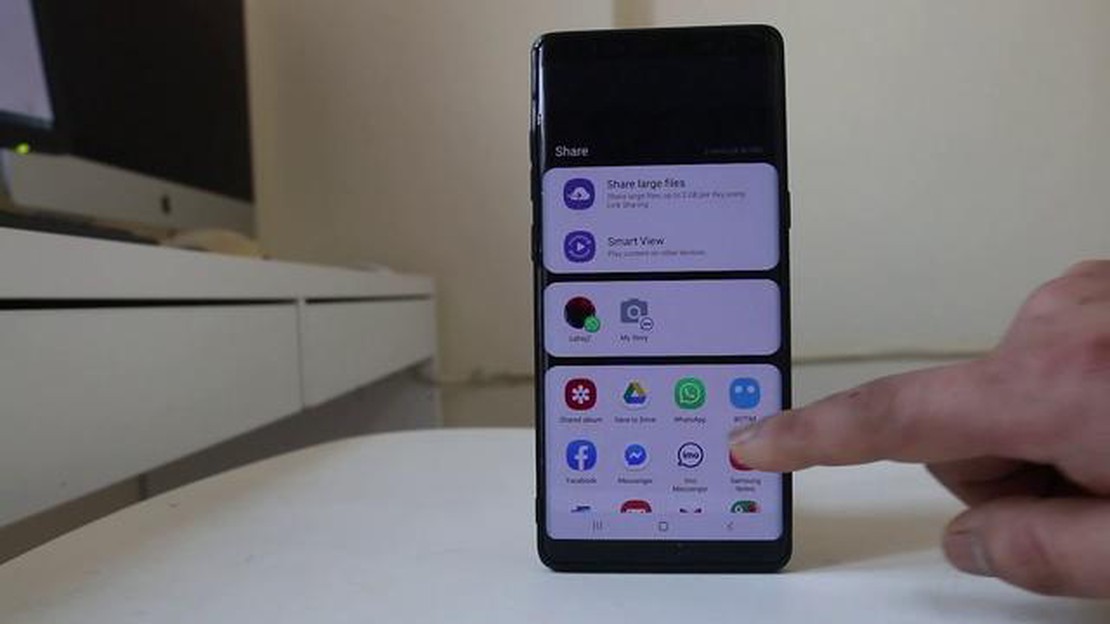
Hvis du er Android-bruker og ønsker å lagre og sikkerhetskopiere bildene dine på en sikker og praktisk måte, er Google Disk den perfekte løsningen. Med Google Disk kan du laste opp og få tilgang til bildene dine hvor som helst og enkelt dele dem med andre. I denne trinnvise veiledningen viser vi deg hvordan du laster opp bildene dine til Google Disk på Android-enheten din.
Trinn 1: Last ned og installer Google Disk-appen.
Det første trinnet er å laste ned og installere Google Drive-appen fra Google Play Store. Søk etter “Google Disk” i Play Store, velg appen og trykk på “Installer”-knappen. Når installasjonen er fullført, åpner du appen.
Trinn 2: Logg på Google-kontoen din.
Første gang du åpner Google Disk-appen, blir du bedt om å logge på Google-kontoen din. Skriv inn e-postadressen og passordet ditt, og trykk på knappen “Logg på”. Hvis du ikke har en Google-konto, kan du opprette en ved å trykke på alternativet “Opprett konto”.
Trinn 3: Få tilgang til kameramappen.
Når du er logget på, kommer du til hovedskjermbildet i Google Disk-appen. For å laste opp bilder må du åpne kameramappen. Trykk på menyikonet med tre linjer øverst til venstre på skjermen, og velg deretter “Min stasjon” fra menyen. Trykk deretter på knappen “+ Ny” nederst til høyre på skjermen, og velg “Mappe” blant alternativene. Gi mappen navnet “Kamera” og trykk på knappen “Opprett”.
Trinn 4: Last opp bilder til Google Disk.
For å laste opp bilder går du tilbake til hovedskjermbildet i Google Disk-appen og trykker på “+"-knappen nederst til høyre på skjermen. I menyen som vises, velger du “Last opp” og deretter “Bilder og videoer”. Du kommer til telefonens galleri, der du kan velge bildene du vil laste opp. Når du har valgt bildene, trykker du på knappen “Last opp”.
**Trinn 5: Vent til opplastingen er fullført.
Avhengig av størrelsen og antallet bilder du laster opp, kan det ta litt tid før opplastingen er fullført. Mens opplastingen pågår, kan du følge med på statusen i varslingsfeltet øverst på skjermen. Når opplastingen er fullført, vil du motta et varsel.
Les også: Hvordan endrer jeg plasseringen av skjermbildemappen i Steam?
Ved å følge disse enkle trinnene kan du enkelt laste opp bildene dine til Google Disk på Android-enheten din. Med Google Disk kan du være trygg på at de dyrebare minnene dine er trygt lagret og lett tilgjengelige når du trenger dem.
Google Disk er en praktisk måte å lagre og få tilgang til bildene dine på tvers av enheter. Følg disse trinnene for å laste opp bilder til Google Disk på Android-enheten din:
Det var det! Du har lastet opp bildene dine til Google Disk på Android-enheten din.
Merk: Opplasting av bilder til Google Disk kan bruke mobildata hvis du ikke er koblet til et Wi-Fi-nettverk. Sørg for at du har en stabil internettforbindelse eller bytt til Wi-Fi for å unngå ekstra datakostnader.
Hvis du vil laste opp bilder til Google Disk på Android-enheten din, må du åpne Google Disk-appen. Følg disse trinnene for å få tilgang til appen:
Du er nå klar til å laste opp bilder til Google Disk ved hjelp av appen. Fortsett å lese de følgende trinnene for å finne ut hvordan du laster opp bilder fra Android-enheten din til Google Disk.
Les også: Topp 5 tegnebrett for kunstnere i 2023 Finn det beste tegnebrettet for dine kunstneriske behov!
Når du har åpnet Google Disk-appen på Android-enheten din, ser du hovedoversikten der alle filene og mappene dine vises. For å laste opp bilder til Google Disk begynner du med å trykke på “+"-knappen nederst til høyre på skjermen. Denne knappen er representert ved en blå sirkel med et hvitt “+"-tegn inni.
Når du har åpnet Google Disk og logget på kontoen din, må du velge alternativet “Last opp” for å starte prosessen med å laste opp bildene dine.
I filvelgergrensesnittet kan du bla gjennom enhetens lagringsplass for å finne bildene du vil laste opp til Google Disk. Slik gjør du det:
Hvis du vil velge alle bildene i mappen, kan du trykke på menyikonet med tre prikker øverst til høyre på skjermen og deretter velge “Velg alle” i alternativmenyen.
*Merk: Du kan også velge bilder fra forskjellige mapper og plasseringer ved å gjenta disse trinnene for hver mappe eller plassering.
Når du har valgt bildene du vil laste opp, trykker du på knappen “Last opp” øverst til høyre på skjermen. Bildene lastes nå opp til Google Drive-kontoen din.
Tips: Du kan følge med på opplastingen ved å trykke på fanen “Opplastinger” nederst på skjermen. Dette viser deg en liste over alle filene som lastes opp for øyeblikket.
Ja, du kan laste opp flere bilder samtidig til Google Disk på Android. Når du har trykket på “+"-knappen og valgt “Last opp”, kan du velge flere bilder fra enhetens galleri eller filbehandling som du vil laste opp. Velg alle bildene du vil laste opp, og trykk deretter på “Last opp”-knappen for å starte prosessen. Google Disk laster opp de valgte bildene på én gang.
Ja, det er mulig å laste opp bilder til en bestemt mappe i Google Disk på Android. Når du har trykket på “+"-knappen og valgt “Last opp”, kan du navigere gjennom mappene i Google Disk og velge ønsket mappe der du vil laste opp bildene. De valgte bildene lastes opp direkte til den aktuelle mappen, noe som gjør det enkelt å holde orden på filene dine.
10 beste online spill med chat (spill med chat) Nettspill har blitt en populær måte å tilbringe tid på blant spillere over hele verden. Ikke bare lar …
Les artikkelenSlik fikser du at Prime Video fortsetter å sparke meg ut Hvis du er en ivrig bruker av Amazon Prime Video og stadig blir kastet ut av appen, er du …
Les artikkelenSlik lagrer du Animal Crossing Island-data i skyen | NYTT i 2023! Er du en ivrig Animal Crossing-spiller? Bruker du timevis på å lage og kuratere …
Les artikkelenSlik fikser du Nintendo Switch-korrupte data | NY og oppdatert i 2023 Viser din Nintendo Switch den fryktede meldingen “Korrupte data”? Ikke bekymre …
Les artikkelenFortnite-bussholdeplasser for behandling av hudtoksiner. I det populære spillet Fortnite byr hver sesong på nye utfordringer og muligheter til å få …
Les artikkelenHvordan fikse Hisense TV vil ikke koble til WiFi Hisense-TV-er er kjent for sin gode bildekvalitet og sine mange funksjoner, men noen ganger kan du …
Les artikkelen